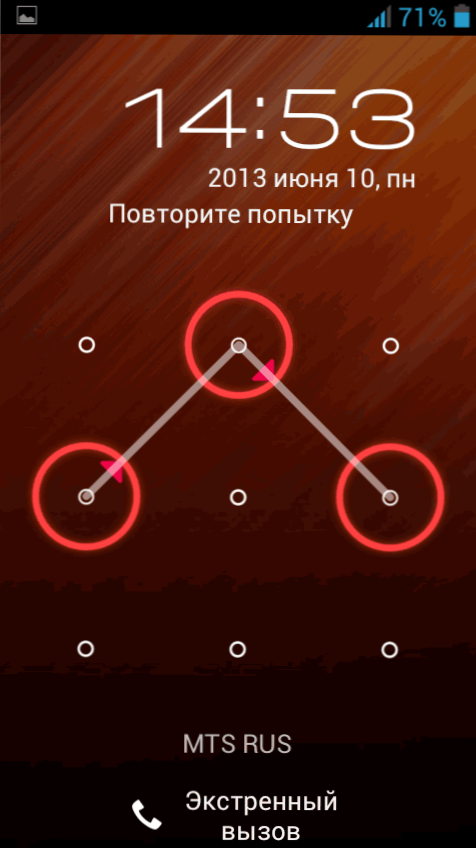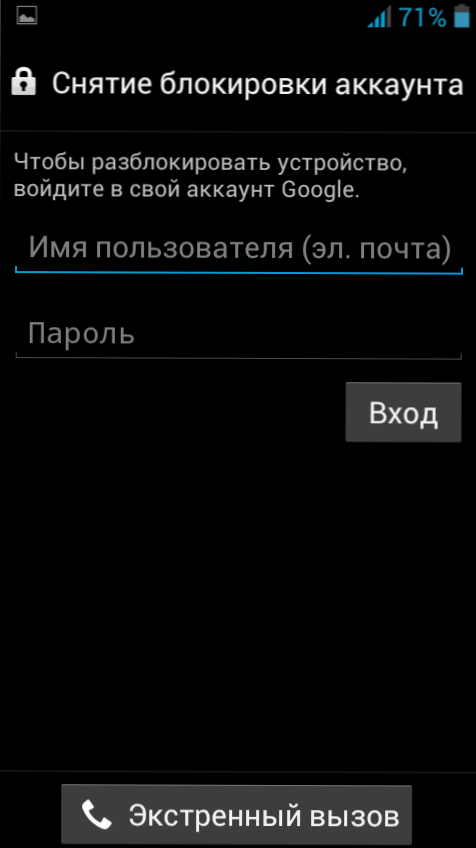Zaboravio sam uzorak i ne znam što da radim - s obzirom na broj korisnika pametnih telefona i Android tableta, svatko se može suočiti s problemom. U ovom priručniku prikupio sam sve načine otključavanja uzorka na telefonu ili tabletu s Androidom. Primjenjivo na verzije Android 2.3, 4.4, 5.0 i 6.0.
Zaboravio sam uzorak i ne znam što da radim - s obzirom na broj korisnika pametnih telefona i Android tableta, svatko se može suočiti s problemom. U ovom priručniku prikupio sam sve načine otključavanja uzorka na telefonu ili tabletu s Androidom. Primjenjivo na verzije Android 2.3, 4.4, 5.0 i 6.0.
Vidi također: sve korisne i zanimljive materijale na Androidu (otvara se na novoj kartici) - daljinsko upravljanje računalima, antivirusni softver za android, kako pronaći izgubljeni telefon, povezati tipkovnicu ili gamepad i još mnogo toga.
Prvo ćete dobiti upute za uklanjanje zaporke pomoću standardnih Android alata - potvrđivanjem Google računa. Ako ste također zaboravili svoju Google zaporku, nastavit ćemo govoriti o tome kako ukloniti ključ uzorka čak i ako se uopće ne sjećate podataka.
Otključavanje grafičke lozinke na Androidovom standardnom načinu
Da biste otključali uzorak na Androidu, slijedite ove korake:
- Unesite lozinku netočno pet puta. Uređaj će biti blokiran i javit će se da je došlo do mnogih pokušaja unosa ključa uzorka, ulaz se može ponovno pokušati nakon 30 sekundi.
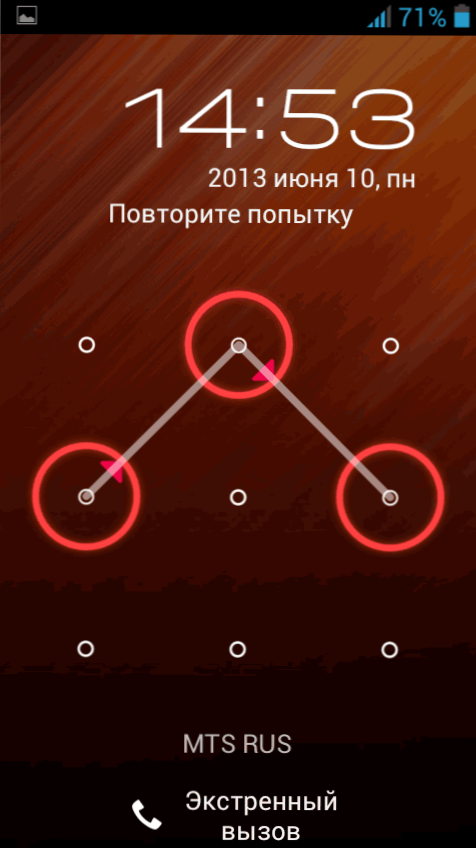
- Na zaključanom zaslonu vašeg pametnog telefona ili tableta, gumb "Zaboravili ste uzorak?" (Možda se ne pojavljuje, ponovno unesite pogrešne grafičke ključeve, pokušajte pritisnuti gumb "Početna").
- Ako kliknete ovaj gumb, od vas će se tražiti da unesete svoju adresu e-pošte i zaporku sa svog Google računa. U isto vrijeme, uređaj na androidu mora biti povezan s internetom. Kliknite U redu i, ako je sve ispravno uneseno, nakon provjere autentičnosti od vas će se tražiti da unesete novu tipku uzorka.
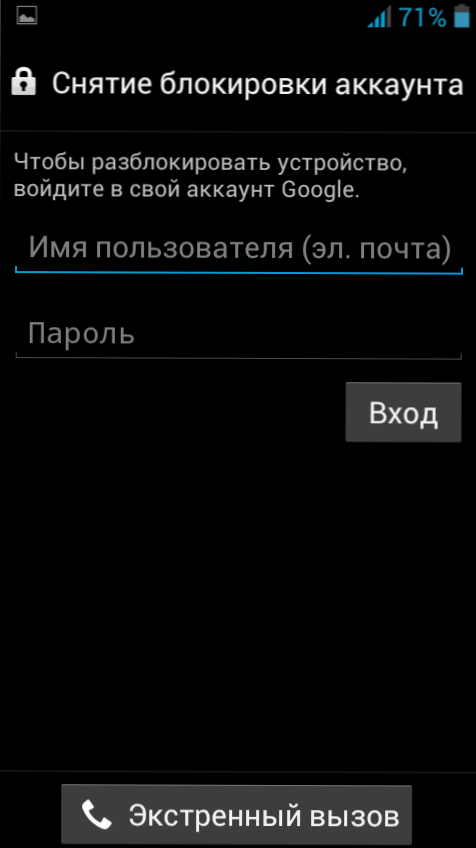
Otklonite obrazac s Google računom
To je sve. Međutim, ako telefon nije povezan s internetom ili se ne sjećate pristupnih podataka na svoj Google račun (ili ako to uopće nije konfigurirano jer ste upravo kupili telefon i dok ste razumjeli, postavite i zaboravili ključ uzorka), onda je to metoda neće pomoći. No pomoći će vam poništiti telefon ili tablet na tvorničke postavke - što će se dalje raspravljati.
Da biste poništili telefon ili tablet, općenito morate pritisnuti određene gumbe na određeni način - to vam omogućuje uklanjanje uzorka iz Androida, ali istodobno briše sve podatke i programe. Jedino što možete ukloniti memorijsku karticu, ako ima važnih podataka.
Napomena: kada poništite uređaj, provjerite naplaćuje se najmanje 60%, inače postoji rizik da se neće ponovno uključiti.
Prije postavljanja pitanja u komentarima, pogledajte videozapis do kraja i najvjerojatnije ćete odmah razumjeti sve. Također možete pročitati kako otključati uzorak najpopularnijih modela odmah nakon uputa za videozapise.
Internet svibanj isto tako biti u ruci: vraćanje Android telefona i tableta podataka (otvara se na novu karticu) iz unutarnje memorije i micro SD kartice (uključujući i nakon resetiranja tvrdog resetiranja).
Nadam se da nakon videozapisa proces objave ključeva za Android postaje razumljiviji.
Kako otključati uzorak zaslona Samsung
Prvi korak je isključivanje telefona. U budućnosti, pritiskom na gumbe navedene u nastavku, bit ćete preusmjereni na izbornik gdje ćete morati odabrati brisanje podaci /tvornica reset (izbrisati podatke, vratiti ih na tvorničke postavke). Pomicanje izbornika pomoću gumba za glasnoću na telefonu. Svi podaci na telefonu, a ne samo uzorak, bit će izbrisani, tj. Doći će u državu u kojoj ste ga kupili u trgovini.
Ako vaš telefon nije na popisu - napišite model u komentarima, pokušat ću brzo nadopuniti ovu uputu.
Ako vaš model telefona nije na popisu, još uvijek možete pokušati - tko zna, možda će to funkcionirati.

- Samsung galaksija S3 - Pritisnite gumb za dodavanje zvuka i središnju tipku "Home". Pritisnite gumb za uključivanje i držite dok telefon ne vibrira. Pričekajte dok se ne pojavi logotip Android i otpustite sve gumbe. Na izborniku koji se pojavi vratite telefon na tvorničke postavke, koji će otključati telefon.
- Samsung galaksija S2 - Pritisnite i zadržite "zvuk manje", u ovom trenutku pritisnite i otpustite gumb za uključivanje. Iz izbornika koji se pojavi možete odabrati "Clear Storage". Nakon što odaberete ovu stavku, pritisnite i otpustite gumb za uključivanje, potvrdite ponovno postavljanje pritiskom na gumb "Dodaj zvuk".
- Samsung galaksija mini - istodobno pritisnite i držite gumb napajanja i središnju tipku dok se ne pojavi izbornik.
- Samsung galaksija S plus - istodobno pritisnite "Add sound" i tipku za uključivanje. Također u načinu hitnog poziva možete birati * 2767 * 3855 #.
- Samsung veza - istodobno pritisnite "Add sound" i gumb za uključivanje.
- Samsung galaksija Fit - istovremeno pritisnite "Menu" i tipku za uključivanje / isključivanje. Ili gumb "Početna" i gumb za uključivanje.
- Samsung galaksija as plus S7500 - istovremeno pritisnite središnji gumb, gumb za uključivanje i obje gumbe za podešavanje zvuka.
Nadam se da ste na ovom popisu pronašli vaš Samsung telefon, a instrukcija vam je omogućila da uspješno uklonite uzorak. Ako ne, isprobajte sve te opcije, možda će se pojaviti izbornik.Također možete pronaći način vraćanja telefona na tvorničke postavke u uputama i forumima.
Kako ukloniti obrazac na HTC-u

Isto tako, kao u prethodnom slučaju, trebali biste napuniti bateriju, a zatim pritisnite gumbe u nastavku, a na izborniku pojavljuju se tvornički resetira. Istodobno će obrisati obrazac, kao i sve podatke s telefona, tj. ona će doći u novu državu (u smislu softvera). Telefon mora biti isključen.
- HTC požar S - istodobno pritisnite zvuk i tipku za uključivanje / isključivanje dok se ne pojavi izbornik, odaberite reset na tvorničke postavke, to će ukloniti uzorak i potpuno resetirati telefon.
- HTC jedan V, HTC jedan X, HTC jedan S - istovremeno pritisnite gumb za smanjivanje glasnoće i gumb za uključivanje. Nakon što se pojavi logotip, otpustite tipke i koristite gumbe za glasnoću kako biste telefon vratili na tvorničke postavke - Factory Reset, potvrdu - pomoću gumba za uključivanje / isključivanje. Nakon poništavanja primit ćete otključani telefon.
Ponovno postavite grafičku lozinku na telefonima i tabletima tvrtke Sony
Možete ukloniti grafičku lozinku s telefona tvrtke Sony i tabletima s operacijskim sustavom Android tako što ćete resetirati uređaj na tvorničke postavke - da biste to učinili, pritisnite i držite tipke za uključivanje / isključivanje i gumb "Početna" istovremeno 5 sekundi.Osim toga, resetirajte uređaje Sony Xperia S Android verzijom 2.3 i novijim, možete upotrijebiti program PC Companion.
Kako otključati zaključavanje zaslona na LG (Android OS)

Slično prethodnim telefonima, pri otključavanju uzorka na LG vraćanjem na tvorničke postavke telefon mora biti isključen i napunjen. Resetiranje telefona izbrisat će sve podatke iz njega.
- LG Nexus 4 - pritisnite i držite tipke za glasnoću i gumb za uključivanje istodobno 3-4 sekunde. Vidjet ćete sliku Androida koji leži na leđima. Pomoću gumba za glasnoću pronađite stavku Način oporavka i pritisnite gumb za uključivanje / isključivanje da biste potvrdili odabir. Uređaj će se ponovno pokrenuti i prikazati android sa crvenim trokutom. Pritisnite i zadržite tipke za napajanje i glasnoću na nekoliko sekundi dok se ne pojavi izbornik. Idite na stavku izbornika Postavke - ponovno postavljanje tvorničkih podataka, odaberite "Da" pomoću gumba za glasnoću i potvrdite tipkom za uključivanje.
- LG L3 - istodobno pritisnite "Home" + "Zvučni zvuk" + "Snaga".
- LG Optimus središte - istodobno pritisnite tipku za smanjivanje glasnoće, tipku za kućnu i električnu energiju.
Nadam se da ćete ovom instrukcijom uspjeti otključati uzorak na Android telefonu.Nadam se da je ova uputa bila potrebna upravo zbog toga što ste zaboravili zaporku, a ne iz bilo kojeg drugog razloga. Ako ova uputa nije odgovarala vašem modelu, napišite komentare i pokušat ću odgovoriti što je prije moguće.
Otključajte uzorak na Androidu 5 i 6 za neke telefone i tablete
U ovom odjeljku prikupit ću neke metode koje funkcioniraju za pojedinačne uređaje (na primjer, neki kineski telefoni i tableti). Dok je jedan od čitača Leon. Ako ste zaboravili svoj uzorak, morate učiniti sljedeće:
Ponovo učitaj tabletu kada je omogućeno, od vas će se tražiti da unesete ključ uzorka. Potrebno je slučajno unijeti ključ uzorka dok se ne pojavi upozorenje, gdje će se reći da je preostalo 9 pokušaja ulaza nakon što se memorija tableta poništi. kada se koriste svih 9 pokušaja, tablet će automatski izbrisati memoriju i vratiti tvorničke postavke. jedan minus Sve preuzete aplikacije iz playmarket-a ili drugih izvora bit će izbrisane. ako postoji SD kartica, uklonite ga. a zatim spremite sve podatke koji su bili na njemu. To je učinjeno grafičkim ključem.Možda je ovaj postupak primjenjiv na druge načine zaključavanja tableta (pin-koda itd.).
P.s. Veliki zahtjev: prije postavljanja pitanja o svom modelu najprije pogledajte komentare. Osim toga, još jedna stvar: za razne kineske Samsung Galaxy S4 i slično, ne odgovaram, jer postoji toliko mnogo različitih, a gotovo da nema podataka.
Pomogao - podijelite stranicu na društvenim mrežama, gumbe u nastavku.